美国服务器Windows系统远程登录安全怎么设置
使用强密码,开启防火墙,安装杀毒软件,定期更新系统和软件,限制远程登录IP,启用多因素认证。
美国服务器Windows系统远程登录安全设置
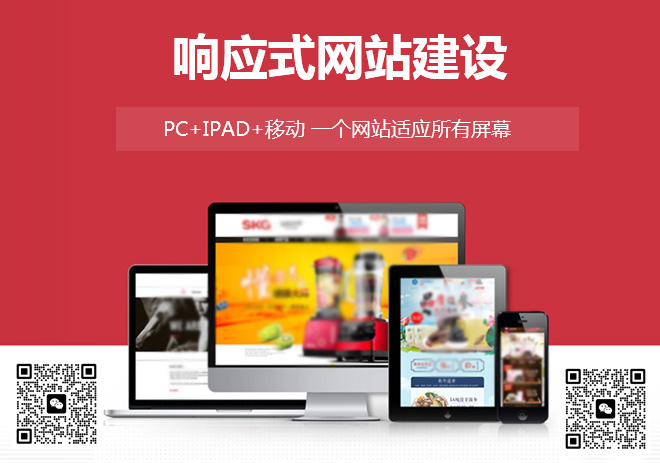
按需策划可以根据自己的需求进行定制,成都做网站、网站建设构思过程中功能建设理应排到主要部位公司成都做网站、网站建设的运用实际效果公司网站制作网站建立与制做的实际意义
启用防火墙
1、打开“控制面板”,选择“系统和安全”。
2、点击“Windows Defender 防火墙”。
3、在左侧菜单中,选择“高级设置”。
4、在“入站规则”和“出站规则”中,分别添加需要允许远程访问的规则。
5、保存设置。
设置远程桌面服务
1、打开“控制面板”,选择“系统和安全”。
2、点击“系统”。
3、在左侧菜单中,选择“远程设置”。
4、勾选“允许远程助手连接到此计算机”。
5、点击“选择用户”按钮,添加需要远程访问的用户账户。
6、保存设置。
配置远程桌面连接安全设置
1、打开“运行”窗口(快捷键:Win + R),输入“gpedit.msc”并回车。
2、在左侧导航栏中,依次展开“计算机配置” > “管理模板” > “Windows组件” > “远程桌面服务” > “远程桌面会话主机” > “安全设置”。
3、双击右侧的“要求使用网络级别身份验证进行远程连接”。
4、选择“已启用”,然后点击“确定”。
5、双击右侧的“禁用不安全的RDP压缩”。
6、选择“已启用”,然后点击“确定”。
7、双击右侧的“限制远程桌面连接的数量”。
8、根据需要设置最大连接数,然后点击“确定”。
9、重启远程桌面服务以使设置生效。
设置远程登录密码策略
1、打开“运行”窗口(快捷键:Win + R),输入“gpedit.msc”并回车。
2、在左侧导航栏中,依次展开“计算机配置” > “策略” > “Windows设置” > “安全设置” > “帐户策略”。
3、双击右侧的“密码必须符合复杂性要求”。
4、根据需要设置密码复杂度要求,然后点击“确定”。
5、双击右侧的“最短密码长度”。
6、根据需要设置最小密码长度,然后点击“确定”。
7、双击右侧的“密码到期时间”。
8、根据需要设置密码过期时间,然后点击“确定”。
9、重启计算机以使设置生效。
定期更新系统和软件
1、打开“控制面板”,选择“系统和安全”。
2、点击“Windows Update”,检查并安装最新的系统更新。
3、确保安装了最新的防病毒软件和防火墙,并进行定期扫描。
名称栏目:美国服务器Windows系统远程登录安全怎么设置
网站URL:http://www.gawzjz.com/qtweb2/news9/5259.html
网站建设、网络推广公司-创新互联,是专注品牌与效果的网站制作,网络营销seo公司;服务项目有等
声明:本网站发布的内容(图片、视频和文字)以用户投稿、用户转载内容为主,如果涉及侵权请尽快告知,我们将会在第一时间删除。文章观点不代表本网站立场,如需处理请联系客服。电话:028-86922220;邮箱:631063699@qq.com。内容未经允许不得转载,或转载时需注明来源: 创新互联
- 美国vps什么意思
- rclone命令参数?onevps怎么连接服务器
- 美国虚拟主机如何选择
- 新网空间怎么使用和管理?(网眼软件怎么样)
- 阿里云使用教程?(阿里云平台如何使用优惠券)
- Microsoft.NETFramework4.5Beta发布
- 在你的Android手机上创建和运行Python应用
- 介绍Redis如何实现高可用性介绍(redis用什么做高可用)
- 免备案国内云服务器租用要注意什么问题
- Linux小红帽:免费在线下载(linux小红帽系统下载)
- 该网页无法正常运作?(我的网站从昨天晚上到现在一直访问不稳定)
- python的dict方法
- 免备案cdn加速服务器有哪些优势
- 注册域名所有者一般写公司还是个人?(域名所有者怎么填写)
- 电脑帧数显示工具?windows性能监控工具